
diskgenius免费版
v6.0.1.1645 含32位和64位中文版大小:34.6M语言:中文
类别:应用软件系统:Win11, Win10, Win7, Win8
立即下载0
52

大小:34.6M语言:中文
类别:应用软件系统:Win11, Win10, Win7, Win8
立即下载0
52
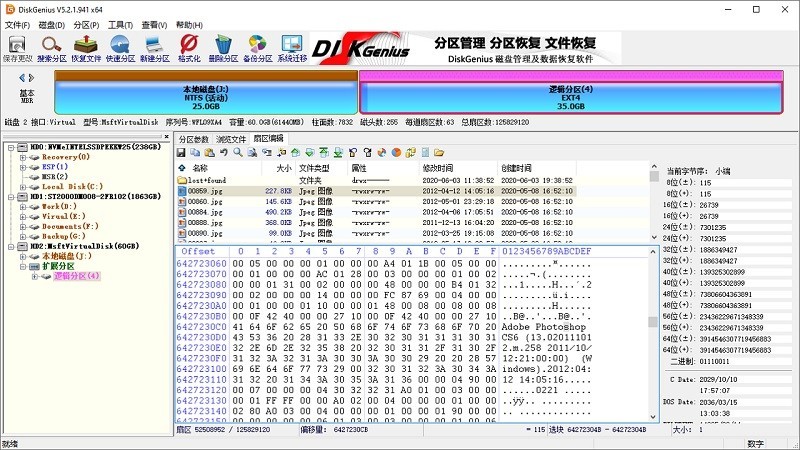
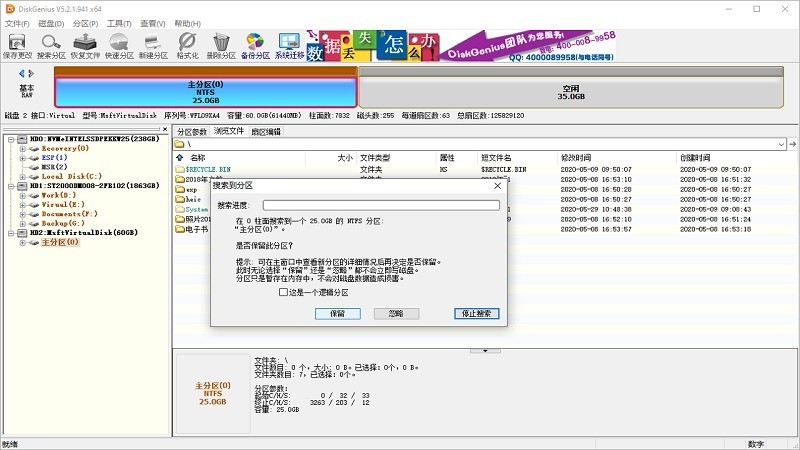
diskgenius下载电脑版包含32位和64位两个版本的windows版软件,大家根据自己的需求选择对应版本即可,此版本是绿色免安装版,解压后就可以运行;可以帮助用户对电脑进行分区,还可以对硬盘数据进行备份和恢复,此外像坏道修复等全都支持。
DiskGenius能够帮助用户轻松体验数据恢复、格式化、分区删除或创建等改变,提供分区表的备份与恢复功能,可将整个分区备份到一个镜像文件中,可在必要时恢复,支持在Windows运行状态下备份系统盘,能够帮助用户找回想要的文件。是非常有名的电脑硬盘分区及数据恢复软件,其算法精湛、功能强大,能够帮助你迅速恢复丢失的文件或分区。DiskGenius提供超多磁盘工具,支持快速分区、整数分区、分区表错误检查与修复、坏道检测与修复、永久删除文件、虚拟硬盘与动态磁盘等功能,尽可能的满足用户磁盘分区这块多方面需求。并且还支持ide、scsi、sata等多种类型的固定磁盘,还支持usb闪存、usb硬盘、存储卡,能够帮助用户快速格式化fat12/fat16/fat32/ntfs分区。
1、机械固态硬盘多分区(适合XP,7,8,10系统)
首先打开软件,右键点击红框中的硬盘,选择快速分区,但在此之前,建议您先所有数据保存好,以便丢失;
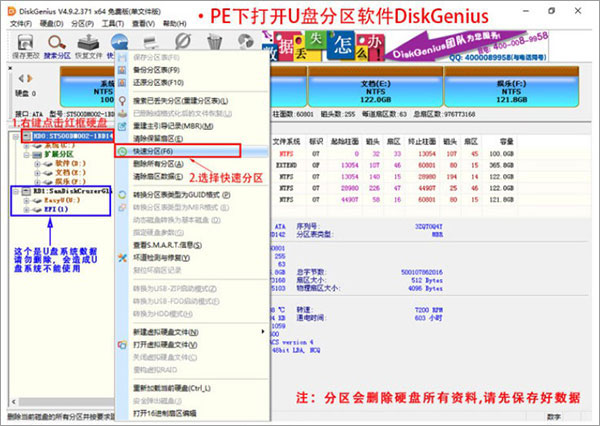
进入快速分区界面后,如图下所示,进行选择,最后确定即可;
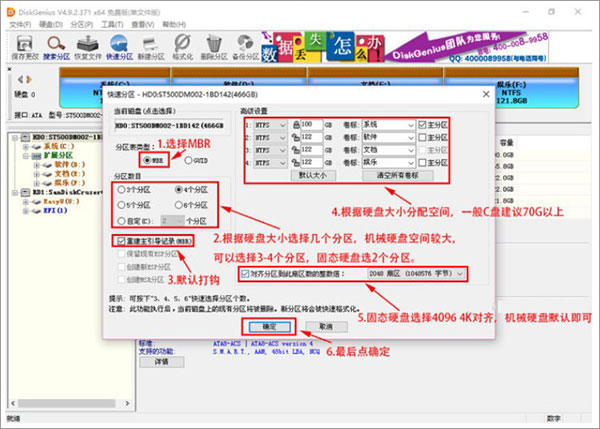
2、固态硬盘单分区(适合XP,7,8,10系统)
回到软件首界面,点击固态硬盘,右键图中位置选择建立新分区;
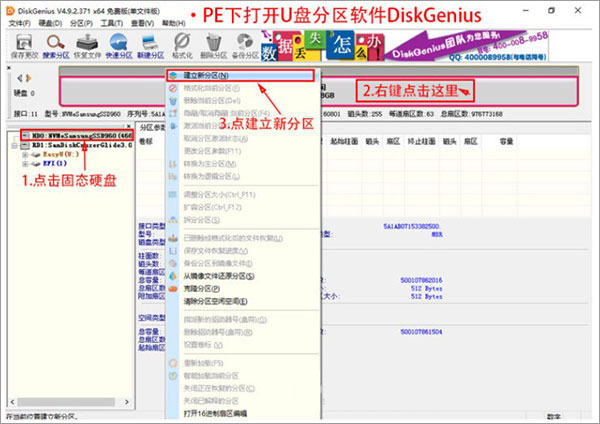
以此选择分区的类型、文件系统类型、分区大小等等数据,最后确实;
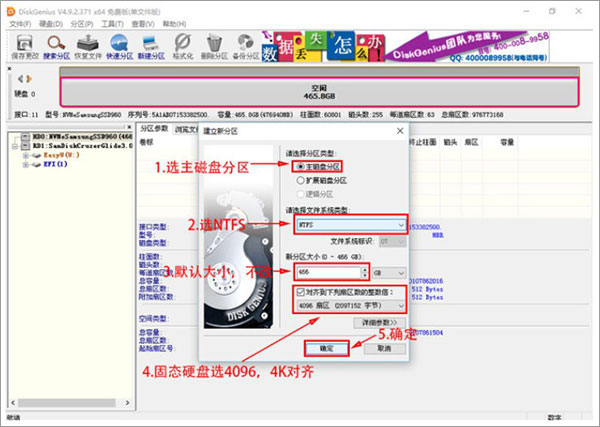
并点击左上角的保存更改,确定对分区表所做的更改;
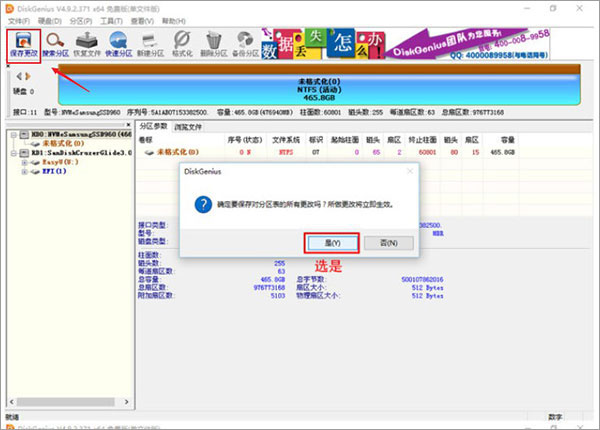
3、GPT分区表,固态硬盘多分区(适合Win10系统,需要主板支持UEFI启动)
首先右键点击固态硬盘,选择快速分区,按自身需求进行选择;
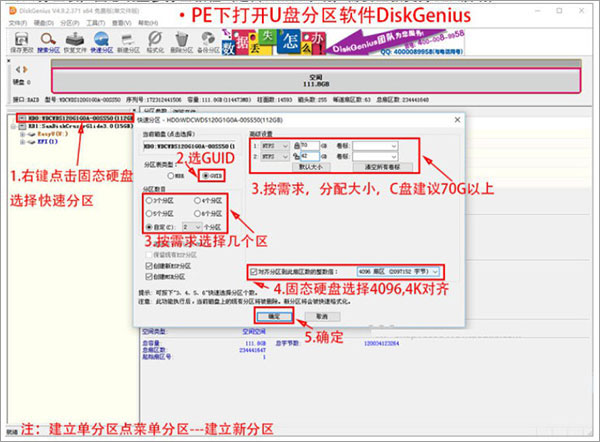
分区完成后,如下图所示,可清晰的看到。
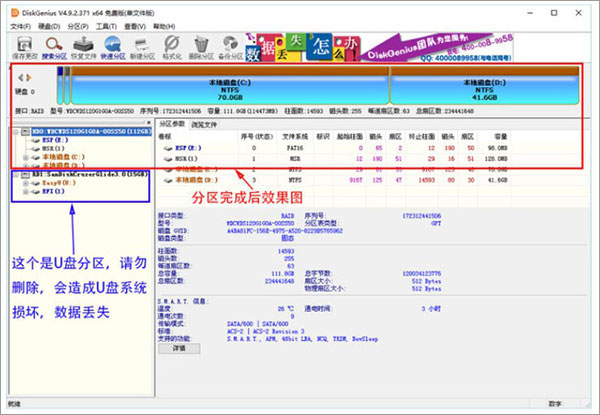
1、支持guid分区表样式。支持GPT磁盘。
2、可以快速格式化fat12/fat16/fat32/ntfs分区。您可以指定群集大小或选择在格式化时压缩NTFS分区的选项。
3、可以浏览任何支持分区(包括隐藏分区)中的任何文件,也可以浏览常规方式无法访问的文件。甚至可以强制删除受支持分区中的文件。
4、支持分配或删除驱动器号。
5、支持删除文件恢复和从格式化或不可访问的fat12/fat16/fat32/ntfs分区恢复文件。
6、提供基本的分区操作,包括新建分区、删除分区、隐藏分区。可以指定分区的详细参数。
7、支持ide、scsi、sata等多种类型的固定磁盘,还支持usb闪存、usb硬盘、存储卡。
8、支持fat12/fat16/fat32/ntfs文件系统。
9、可以读取ext2/ext3文件系统上的文件。支持Linux逻辑卷管理(LVM2)。
10、支持丢失分区恢复(重建分区表)。在恢复操作期间,您可以立即看到丢失分区中的文件。这是确定diskgenius找到的分区是否正是您要查找的分区的最佳方法。即使您可以在分区表未保存到磁盘时、从分区中恢复丢失的文件。
11、可以将分区表备份到文件或从文件还原。
12、可以将整个分区备份到映像文件,并从映像文件还原分区。
13、支持复制分区。提供“复制所有扇区”、“复制所有有效扇区”和“复制所有文件”三种复制方式。
14、支持复制磁盘。还提供三种复制模式,如分区复制。
15、支持vmware虚拟磁盘文件(“.vmdk”文件)。像普通磁盘一样操作。
1、进入电脑之后双击打开“diskgenius”软件的页面,在此页面内单击上方的工具菜单栏选项,然后在弹出来的框内单击搜索已丢失分区(重建分区表)。
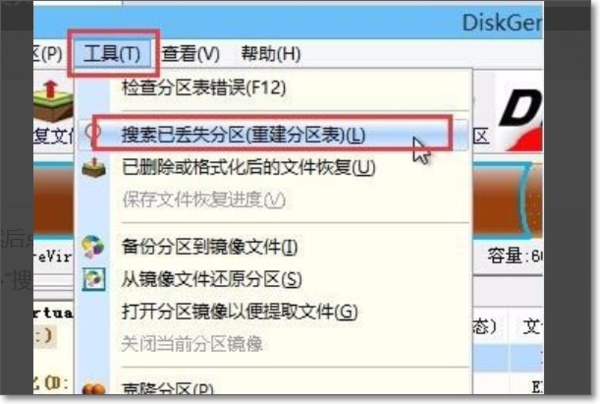
2、接着再上方的硬盘菜单栏选项,然后在弹出来的框内点击重建主引导记录。
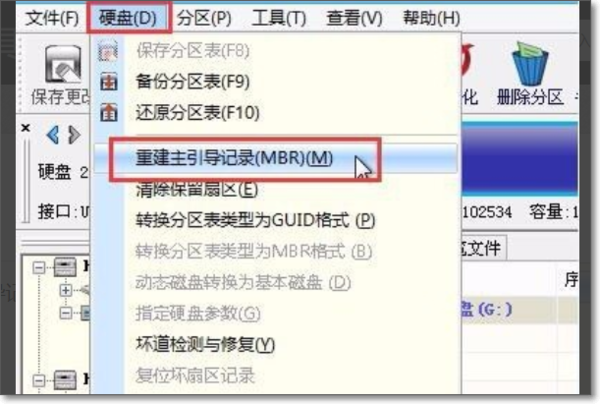
3、然后此时就会弹出来一个对话框,在此框内点击左侧的“是”,此时软件就会自动进行修复操作。
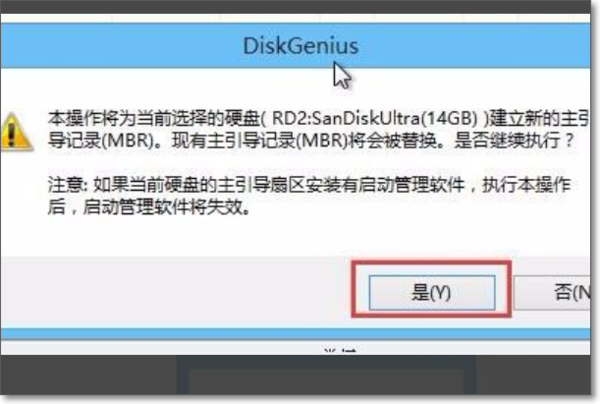
4、等待一会之后,就会出现一个提示框,提示您任务成功完成,也就是修复完成了,您点击关闭就可以了
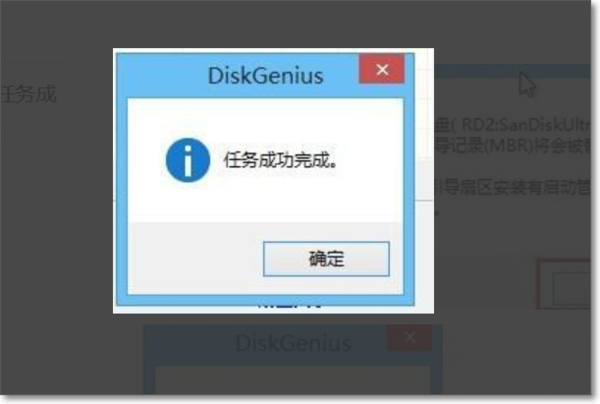
1、磁盘读写
提供基于磁盘扇区的专业读写功能
2、备份还原
支持对分区建立镜像,更便捷的进行数据的备份和还原
3、检测性能
可以帮助用户对硬盘性能进行完善的检测
4、分区功能
可以对硬盘进行再次分区,操作简单
5、分区搜索
可以给用户提供强大的丢失分区搜索功能
v6.0.1.1645 版本
1、GPT磁盘上的微软恢复分区不显示为“隐藏”。
2、完善对损坏的BitLocker加密分区的判断。
3、纠正系统迁移功能执行完成后软件异常退出的问题。
4、纠正在某些情况下无法显示GPT磁盘分区表的问题。
5、TRIM优化功能增加对ReFS文件系统的支持。
6、GPT磁盘上的微软恢复分区没有卷标时,分区名称显示为“MS Recovery”。
7、纠正获取硬盘SMART信息导致部分功能执行速度慢的问题。
显示全部